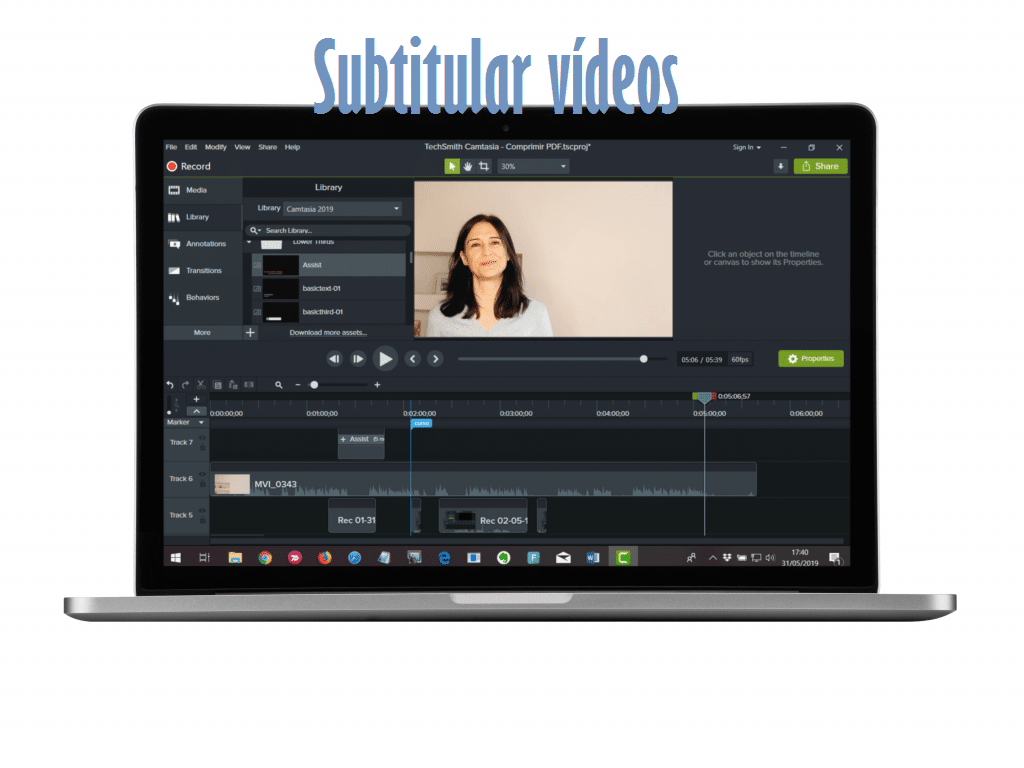Antiguamente los únicos que tenían acceso a los programas para subtitular vídeos eran los que trabajan en canales de televisión, o similares. Sin embargo los tiempos han cambiado, y ahora cualquiera puede acceder a este tipo de herramientas sin necesidad de gastar una fortuna. Descubre cómo, mediante esta guía práctica que vamos a mostrarte a continuación.
Indice De Contenidos
Guía para subtitular vídeos
Si eres una persona que trabaja regularmente con archivos multimedia que se encuentran en un idioma diferente, te habrás preguntado cómo puedes subtitularlo, para darle tu propia traducción personal. O incluso porque asististe a una conferencia, y deseas subtitularlo o por simple capricho deseas aprender a subtitular cualquier vídeo, vamos a explicarte cómo puedes lograrlo.
Obviamente existen muchas guías en Internet que tratan el tema abiertamente, no obstante, muchas veces se enfocan en el aspecto técnico de las herramientas, que pueden llegar a confundir a los más nuevos en el tema. Porque la idea es que personas no técnicas puedan subtitular vídeos online, sin necesidad de conocer lenguajes o códigos de programación.
Para ello hemos preparado una guía que facilite el trabajo, mediante programas totalmente gratuitos y que no requiera de un conocimiento extenso ni elevado. Por esta razón lo primero que debemos hacer, ya que subtitular vídeos no puede hacerse sin un soporte, es conocer el programa que nos ayudará a lograrlo, y es Aegisub.
Aegisub es un editor de subtítulos que está a disposición para Windows, Mac y Linux, y su creación fue gracias a distintos usuarios que se dedicaban a este campo y decidieron poner a disposición del público un programa dedicado a subtitular series y películas, aunque ahora su versatilidad es mucho mayor.
Algunas particularidades de este programa, es que permite guardar los subtítulos en un archivo de texto, como por ejemplo srt, que significa fichero de subtítulo.
De esta forma al abrir el programa multimedia, el reproductor de preferencia lo abre y se encarga de añadir los subtítulos que creaste. Pero eso sí, es fundamental guardar el archivo con los mismos nombres, porque entonces el reproductor no podrá identificarlo.
Sin embargo no es el único método, existe también otra aplicación para subtitular videos, y es añadir los subtitulos dentro del mismo vídeo, sin necesidad de recurrir a un archivo adicional. Y es que muchas veces los reproductores no son compatibles con el formato de los subtítulos, o simplemente quieres compartirlo en alguna cuenta y para comodidad de los espectadores es mejor integrar todo en uno.
En el caso de estar interesado en este método, necesitamos de la ayuda de otros programas para poder lograrlo, y estos son AviSynth y Virtualdub. Sin embargo vamos a comenzar de a poco, primero vamos a conocer la primera aplicación de la que hablamos, y de allí partiremos a las demás.
Introducción a Aegisub
Como este es una guía para poder subtitular un vídeo, vamos a comenzar desde cero, es decir descargando el archivo desde la página de Aegisub. Para ello ingresamos a su web y conseguimos el programa que se adapte a nuestro sistema, sin embargo existe una versión portable, que significa que no requiere de instalación previa ni nada, en el caso que el computador que tengamos esté muy lleno o sea prestado.
Una vez que lo descargaste abres el archivo y lo instalas. Obviamente como estamos iniciando, existen muchas opciones que sonarán extrañas y serán totalmente desconocidas para nosotros, pero la idea es tomarse las cosas con calma y dar pasos de principiante.
Lo primero que debemos saber es que Aegisub es un super programa que tiene mucho potencial, prácticamente puedes hacer lo que sea con él, desde tener un asistente de traducción a sincronizar en kanji, pero para efectos de este artículo vamos a enfocarnos en los subtítulos sencillos nada más. Con eso en mente, prepárate y ten a mano el programa que vamos a comenzar.
Cargar video
Lo primero que debemos hacer, una vez descargado el programa es subir el vídeo que deseamos tenga los subtitulos en Aegisub. Por este motivo nos dirigimos al menú de «Vídeo» y eliges la opción «Abrir Vídeo».
Toma en cuenta que el programa acepta prácticamente cualquier formato, pero revisa bien por si acaso la siguiente lista, no vaya a hacer que el archivo no te lo reconozca:
- VI (DivX, XviD…)
- MKV (Matroska)
- MP4
- AVS
- D2V
- OGM (OGG Media)
- MPG (MPEG)
- VOB (Formato DVD)

Si verificaste el formato y todo marcha bien, ahora es momento de seleccionar el vídeo y esperar un momento a que el servidor lo procese y lo suba a Aegisub.
Luego de esto ajusta el zoom para visualizar bien los cambios que vas a hacer, preferencialmente en visión normal o zoom 100%. Con esto ya estamos listos para subtitular.
Cargar audio
Obviamente al subir el vídeo a Aegisub no podremos escuchar el audio, porque como sabemos el programa no es un reproductor de vídeo, sino un editor. Con ese detalle aclarado, para evitar que entren en pánico, procedemos entonces a abrir el menú de «Audio» y marcamos «Abrir audio» desde nuestro vídeo.
De esta forma el programa cargará el audio aparte, ubicado en la parte derecha de la pantalla, lo que nos ayudará con el proceso de subtitular.
Obviamente como estamos hablando de un archivo pesado, el proceso tardará algunos minutos o segundo, esto último depende de tu computador.
Ahora bien, este panel de audio puede verse complicado, pero realmente es sencillo de usar y bastante práctico, ya que con él puedes ver de manera gráfica el audio, una herramienta importante para identificar cuando habla o termina de hablar una persona, o como identificar los silencios del vídeo.
Con las barras de desplazamiento que tienes en ese mismo lado, puedes ajustar el tamaño de estos gráficos. En la parte de abajo encontramos los controles de reproducción, que como indica su nombre es para reproducir un audio específico, de la forma en la que lo deseamos.
Todas estas opciones son útiles para determinar el momento exacto del subtítulo, y evitar esos errores de diálogo como el adelanto apresurado de diálogo o de subtítulo. Además, más abajo encontramos un espacio, que es el indicado para escribir los subtítulos que deseamos agregar.
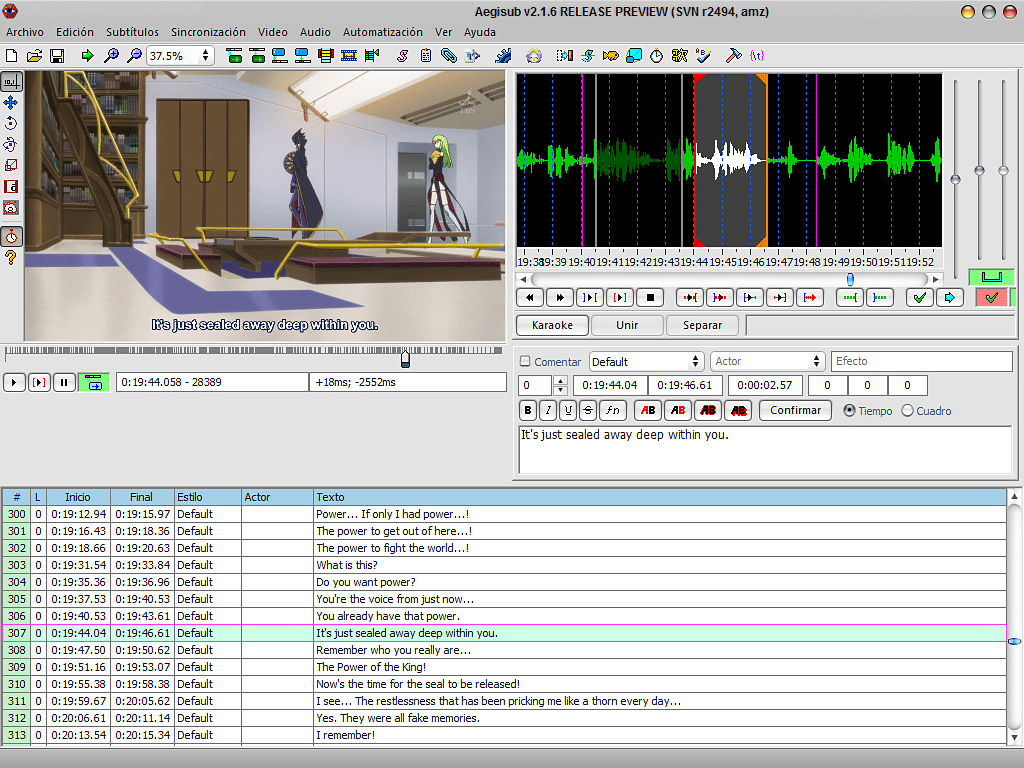
Administrador de estilos
Ahora debemos hablar sobre los toques personales del subtitulado, y para ello comenzamos aclarando que Aegisub guarda dicho subtítulo como archivo ASS, que significa Advanced Substation Alpha.
Este formato es ideal ya que es bastante flexible con ciertos estilos, como por ejemplos los colores y las fuentes. Y en el caso que estés subtitulando un vídeo con muchos integrantes o personajes en él, es fundamental darle un toque especial a cada uno de ellos para facilitar la lectura, como por ejemplo:Tienes 3 personas, dos masculinos y uno femenino; con Aegisub puedes colocar los siguientes estilos:
- Personaje 1, puedes establecer la fuente tipo Sansation y que sea de color azul.
- Persona 2, colocas fuente Calibri y establecer el color amarillo.
- Personaje 3, puedes establecer Arial y color blanco.
En el caso que traduzcas un documental o una conferencia, al narrador puedes ponerle un estilo diferente para hacer entender a los espectadores cuando está hablando.
También te ayuda a destacar las notas del traductor, en este caso tú, y se colocarían en la parte superior de dicho vídeo.
Te recomendamos visitar las distintas fuentes que tiene el catalogo, para saber cuál quedaría mejor con el estilo del vídeo, la idea es crear un subtítulo armonioso y coherente. También te aconsejamos que marques la parte de acento o vista previa de caracteres, para evitar los errores ortográficos en el subtitulado.
Ahora, para crear o editar estilos que ya estén en el vídeo, debemos irnos al menú de «Subtítulos / Administrador de estilos»; Al pararnos allí nos aparecerá una ventana.
En ella podemos crear nuestros propios estilos de textos en el vídeo; una vez que lo tengamos, vamos a marcarlos y lo copiamos en la opción que dice «secuencia actual», de esta forma establecemos nuestros propios estilos.
Con esta opción puedes cambiar el estilo previo del subtitulado, puedes cambiar la fuente, el tamaño, estilo, colores, alineación, márgenes, y otras particularidades que puedas desear.

Crear subtítulos
Una vez que tenemos el estilo y la forma en la que podemos movernos dentro del programa, ahora es momento de ponernos manos a la obra. Para ello empezamos a reproducir dicho vídeo, ubicado en el lado izquierdo del panel, y vemos como se efectuó el subtitulado y si la secuencia es la adecuada.
En la parte de abajo de la imagen, es donde ubicamos los subtítulos guardados y las marcas de tiempo de cada una de ellas. Vamos a dar clic en el botón derecho, y vamos entonces a insertar los subtítulos en el vídeo mediante la opción «Insertar en posición del vídeo»
De esta forma vas a poder crear tus subtítulos, guiandote siempre del panel de audio que tienes en el lado derecho, recuerda que debemos evitar los errores de sincronización. Una vez que lo tengas listo vamos a indicarle al programa mediante la tecla F8, para guardar los cambios.
Una recomendación, revisa varias veces los subtítulos y la secuencia del audio, aunque si bien es cierto que Aegisub está pendiente de estos márgenes, es importante revisar que esté todo el texto y que no se mueven muy rápido.
Cuando ya tengas todos los subtítulos donde deben ir, procedemos a guardar todo el trabajo en el menú «Archivo / Guardar subtítulos como…»
Toma en cuenta que es sumamente importante que el archivo se titule o se llame igual que la película o vídeo, a excepción de las extensión que seguirá siendo «.ass».
Con esto ya tienes listo tus subtítulos, por lo que puedes reproducir el vídeo y agregar el formato para ver que tal se ven y si corre sin problemas.
Unir subtitulos permanentemente
Como mencionamos antes, con el programa Aegisub solo puedes crear subtítulos en un archivo externo, es decir que para poder visualizarlo es necesario abrir el vídeo y agregar los subtítulos que tengas guardado en tu computador, de lo contrario no se verán.

Sin embargo existe otro método mucho más efectivo, sin necesidad de recurrir a un archivo o un reproductor que sea compatible con dicho archivo, etc. Estamos hablando de unir el texto con el vídeo AVI, pero para ello debemos instalar dos programas: AviSynth y Virtualdub.
AviSynth lo consigues en la página Official builds, pero asegurate de conseguir la versión estable. Ahora bien, funciona es a través de scripts, lo que significa que trabaja mediante comandos, aunque son relativamente sencillos. De igual forma no te debes preocupar porque en este caso en particular, solo nos enfocaremos en crear un archivo específico que tenga la extensión «.avs»
Lo único que debes hacer es escribir los siguientes comandos:
LoadPlugin(«C:\Program Files (x86)\Aegisub\csri\vsfilter-aegisub32.dll»)
AviSource(«C:\Peliculas\pelicula.avi»)
TextSub(«C:\Peliculas\pelicula.ass»)
Ahora bien, para entender todo esto vamos a explicar de qué se tratan ese montón de palabras:
LoadPlugin: Con este comando le estás diciendo al programa dónde guardaste el editor, además debes verificar que dicha extensión se guarde en la misma carpeta donde guardaste Aegisub.
AviSource: Con este comando estamos indicando al programa donde está guardado el vídeo que estamos editando. Sin embargo puedes modificar la ruta y el nombre.
TextSub: Con este comando indicamos la ubicación del subtítulo que creamos en el paso anterior.
Con eso claro vamos a conocer el segundo programa que mencionamos antes, Virtualdub, existen varias versiones así que lo más recomendable es que inicies con la siguiente: 32 bits/x86.
Con dicho programa podrás fusionar el vídeo y los subtítulos, convirtiendo de esa forma a ambos en uno solo. Para lograrlo, solo debes descargarlo y abrirlo.

Luego debes dirigirte a la opción «File / Open video file…», y buscar el archivo que hemos diseñado en el apartados anterior (.avs)
Cuando tengamos el archivo abierto, el programa se encargará solo de montar los subtítulos en el vídeo, lo único que debemos hacer es esperar y cuando esté listo debemos guardar los resultados.
Sin embargo debes saber lo siguiente, en Virtualdub existen dos formas distintas de guardar tus cambios: La primera es mediante Direct Stream Copy, aunque sólo es accesible para los que no modificaron ninguna imagen dentro del vídeo. Y el segundo es por Full processing mode, el proceso de guardado es lento, ya que se debe recodificar y eso toma tiempo, y es en este último en el que nos vamos a enfocar.
Teniendo eso claro, vamos a comenzar entonces:
Primero debemos buscar en el menú, una opción que diga «Vídeo / Full processing mode»
Luego para poder recodificar debemos señalar el codec, y para ello establecemos Vídeo / Compression y elegimos el que mejor se adapte. El más recomendado es XviD MPEG-4 Code.
Luego, en menú de «Audio» debemos hacer lo mismo que en los pasos anteriores, no obstante, como no se cambió para nada el audio solo debemos indicar «Audio / Direct Stream Copy».
Con todo eso, lo único que nos falta es guardar los cambios que hicimos en la parte del menú que diga «File / Save as AVI…». Debes esperar unos minutos, ya que el proceso es lento y también depende de la velocidad de tu computador.
Y de esta forma puedes entonces subtitular vídeos de manera sencilla, y con tan solo unos pasos. De igual forma existen muchas app para doblar vídeos, pero si deseas saber sobre otros temas igual de interesantes, te recomendamos los siguientes artículos: